Atunci când creați o pagină nouă în OneNote pentru Windows 10, aceasta are un fundal alb simplu. O puteți schimba cu ușurință în altă culoare care se potrivește preferințelor dvs. Codificarea prin culori a paginilor cu anumite culori de fundal este o modalitate bună de a organiza vizual blocnotesul. De exemplu, puteți utiliza o culoare pentru notele legate de un anumit proiect și o altă culoare pentru note legate de planificarea unui anumit eveniment sau a unei prezentări.
Aplicarea unei culori de fundal la pagina curentă
Pentru a alege o culoare nouă pentru fundalul paginii curente, procedați astfel:
-
Deschideți pagina a cărei culoare de fundal doriți să o modificați.
-
Pe fila Vizualizare , atingeți sau faceți clic pe Culoare pagină.
-
Faceți clic sau atingeți culoarea dorită. Dacă aveți un mouse, poziționarea indicatorului mouse-ului peste oricare dintre cronometrele de culoare va afișa un sfat ecran cu numele acelei culori.
Sfat: Dacă nu vă plac opțiunile de culori furnizate, faceți clic pe Mai multe culori, apoi faceți clic sau atingeți culoarea dorită.
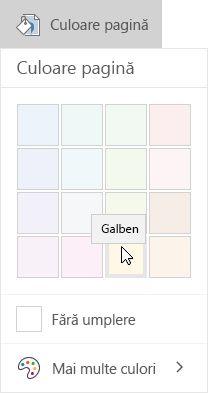
Notă: Puteți aplica cu ușurință o culoare de fundal pentru mai multe pagini din blocnotes, fără a fi necesar să le formatați separat. În lista verticală de pagini, selectați toate paginile pe care doriți să le modificați, apoi faceți clic pe Vizualizare > culoare hârtie pentru a aplica culoarea dorită. Pentru a selecta o zonă contiguă de file de pagină, selectați pagina de început, apoi țineți apăsată tasta Shift în timp ce faceți clic pe numele ultimei pagini din zonă. Pentru a include pagini necontigue în selecție, țineți apăsată tasta Ctrl în timp ce faceți clic pe numele paginilor din listă.
Eliminarea culorii de fundal din pagina curentă
Pentru a restaura fundalul alb simplu de pe pagina curentă din blocnotes, procedați astfel:
-
Deschideți pagina a cărei culoare de fundal doriți să o modificați.
-
Pe fila Vizualizare , atingeți sau faceți clic pe Culoare pagină.
-
Faceți clic sau atingeți Fără umplere.










